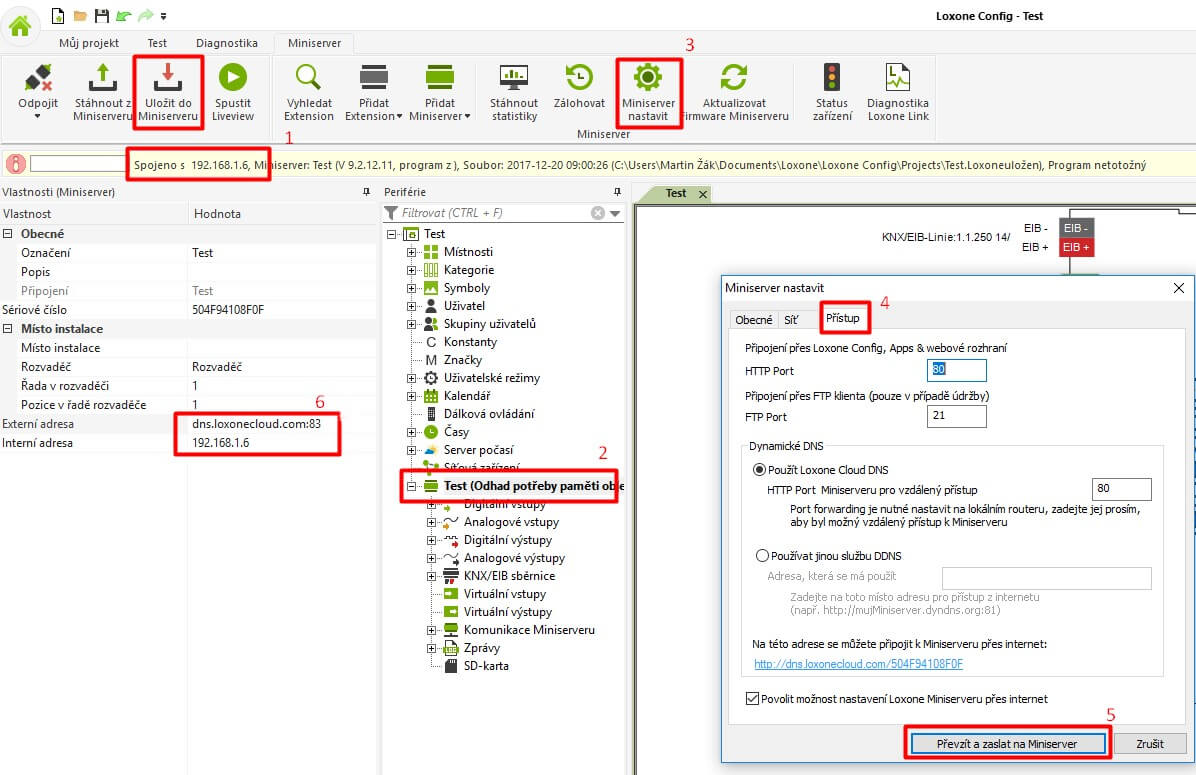Obsah
První spuštění Miniserveru
Nejprve nainstalujte a připojte Miniserver.
- Připojte se k síti pomocí kabelu LAN (např.: internetový Wi-Fi router).
- Připojte Miniserver ke zdroji napájení
Podrobnosti o instalaci Miniserver Gen. 1 a Miniserver Go Gen.1.
Miniserver: Levá kontrolka LED bliká zeleně.
Miniserver GO: LED dioda na zadní straně a také LED dioda na horní straně jsou trvale bílé.
Připojení k Miniserveru
Ke konfiguraci Miniserveru je zapotřebí počítač se softwarem „Loxone Config„
- Stáhněte si software Loxone Config z našich webových stránek: Ke stažení
- Nainstalujte stažený software
- Otevřete Loxone Config
Tento počítač musí být připojen ke stejné síti (Wi-Fi nebo LAN), ke které je připojen Miniserver.
- Pomocí položky „Nový projekt…“ se zobrazí nové Miniservery v síti.
- Vyberte Miniserver (pokud je vybrán Miniserver, identifikuje se podle „rychlého červeného/zeleného blikání“ levé LED diody).
- Klikněte na „Připojit“:
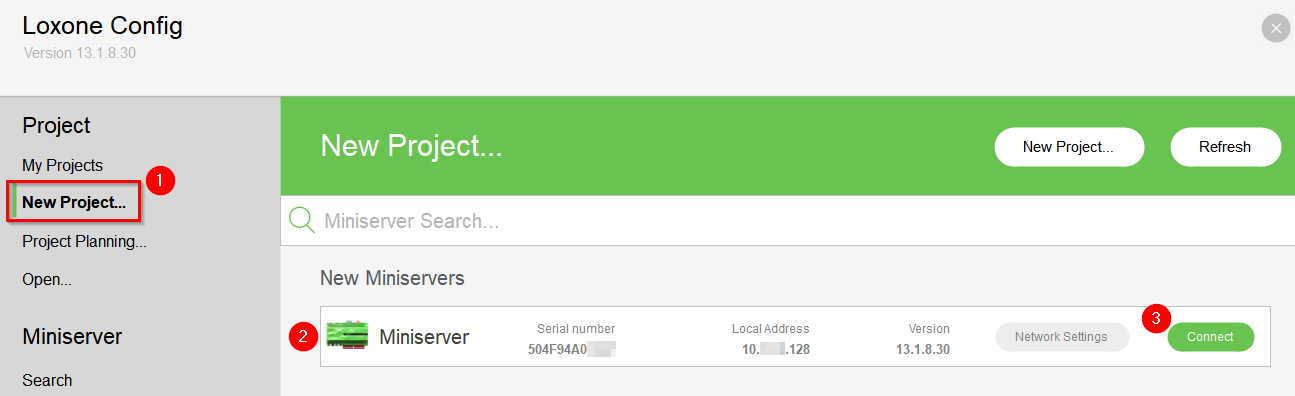
Při hledání nebyl nalezen žádný Miniserver? Více informací najdete zde.
- Zadejte uživatelské údaje (Pro počáteční nastavení: uživatelské jméno: „admin“ a heslo: „admin“).
- Klikněte na “ Připojit“ a projekt Miniserveru se stáhne:
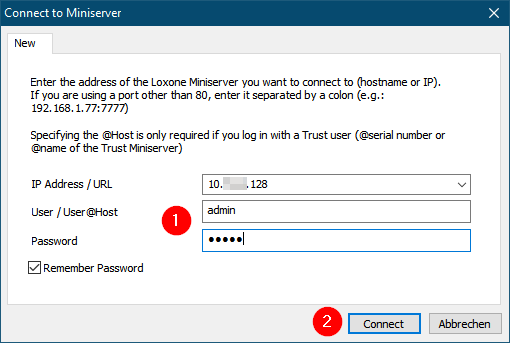
Pokud se zobrazí chybová zpráva, že přihlašovací údaje jsou nesprávné, můžete najít informace o tom, jak obnovit tovární nastavení Miniserveru zde.
Obecné nastavení
Po navázání spojení s Miniserverem jej lze nakonfigurovat.
- Označte Miniserver
- Vyberte možnost „Nastavit Miniserver“
- V následujícím dialogovém okně zkontrolujte a případně opravte údaje o umístění Miniserveru.
- Klikněte na záložku „Počítačová Síť“.
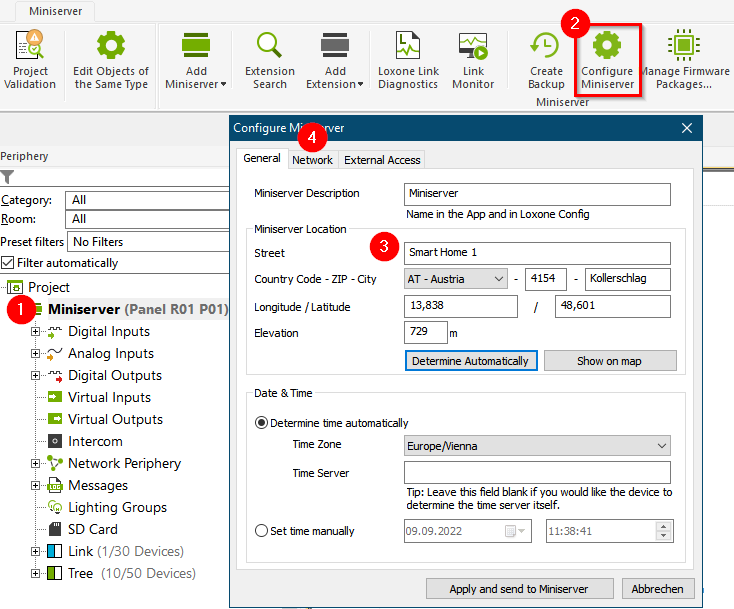
Nastavení sítě
Dalším krokem je konfigurace nastavení sítě.
- Přiřaďte statickou IP adresu a upravte nastavení tak, aby odpovídalo vaší síti.
- Pokud je externí přístup nastaven manuálně, změňte v případě potřeby port.
- Klikněte na záložku „Externí přístup“
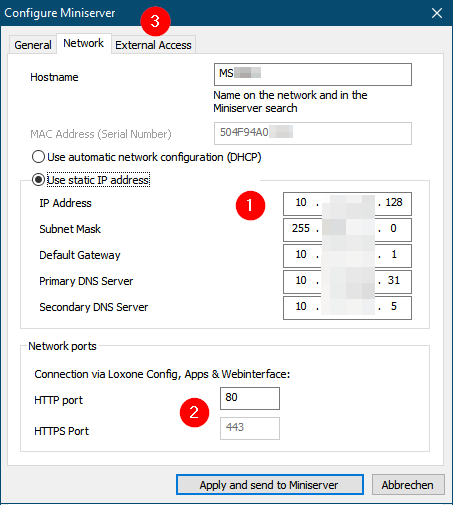
Pro zajištění spolehlivého přístupu je nezbytné přidělit nepoužívanou statickou IP adresu mimo rozsah DHCP.
Nastavení externího přístupu
Nastavením externího přístupu k Miniserveru je systém Loxone přístupný také z internetu a lze jej ovládat odkudkoli prostřednictvím aplikace Loxone nebo webového rozhraní/vizualizace. Vzdálená konfigurace prostřednictvím Loxone Config je rovněž možná.
V závislosti na Miniserveru postupujte podle jednoho z následujících návodů:
Klikněte na „Použít a zaslat na Miniserver“:
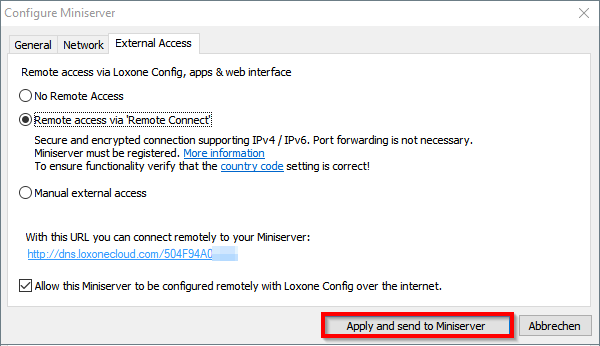
Nová nastavení se přenesou do Miniserveru. Miniserver se automaticky restartuje s novým nastavením, tento proces může trvat minutu.
Pokud se Config automaticky nepřipojí 1 minutu po dokončení konfigurace, další informace najdete zde.
Po úvodním nastavení uložte do Miniserveru a změňte výchozí heslo.
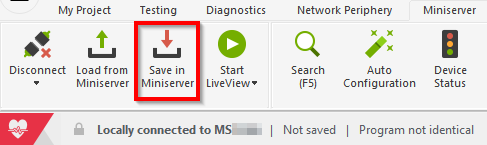
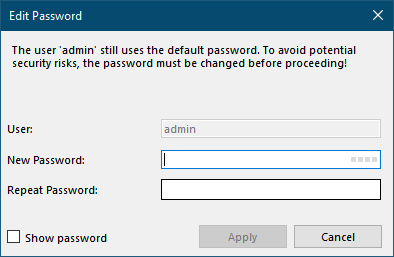
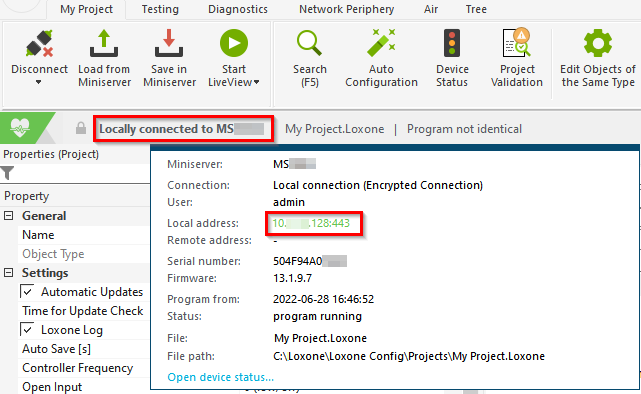
Dodatečné kroky
Miniserver je nyní nastaven a připraven k použití. Dalším krokem by mělo být správné připojení a spárování všech zařízení.
Další informace najdete v dokumentaci k příslušnému zařízení.
Jakmile jsou všechna zařízení spárována, je velká část programování vytvořena automaticky pomocí funkce Auto Config.
Obecná dokumentace
- Připojení k Miniserveru
- Změna IP adresy Miniserveru
- Připojení Miniserveru přímo k počítači
- Změna nastavení v Miniserveru
- Nastavení externího přístupu
Připojení k Miniserveru
Spusťte Loxone Config. V menu „Miniserver“ naleznete tlačítko „Hledat“. Kliknutím na toto tlačítko spustíte vyhledávání Miniserverů v lokální síti. Nalezená zařízení se zobrazí v okně „Výsledky vyhledávání“ spolu s Názvem zařízení, IP adresou, Sériovým číslem a verzí firmware.
Pro připojení k Miniserveru klikněte na tlačítko „Připojit“, zadejte Uživatelské jméno a Heslo (základní: admin/admin) a stiskněte tlačítko „Připojit“.
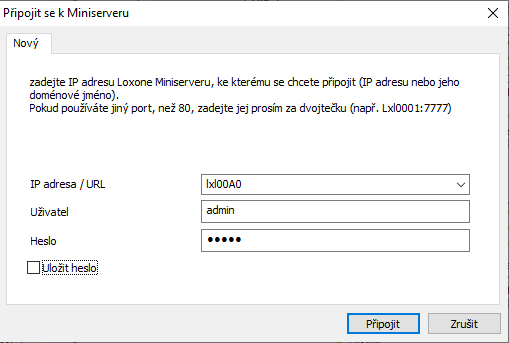
Jak můžete vidět ve stavové liště, jste nyní připojeni k Miniserveru.

Miniserver je také zobrazený v síťových zařízeních
Pro zobrazení Miniserveru v síťovém rozhraní, musí být aktivní funkce automatické vyhledávání ve Windows
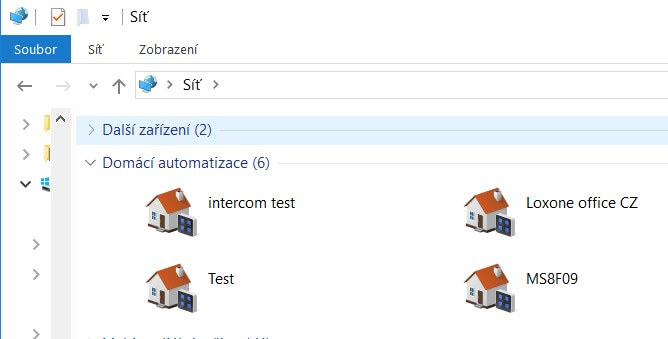
Změna IP adresy Miniserveru
Z bezpečnostních důvodů může být IP adresa Miniserveru změněna pouze během jedné hodiny od restartu napájení Miniserveru. Tudíž pro změnu IP adresy musí být na Miniserveru nejprve proveden reset napájení.
Pokud chcete pro Miniserver nastavit jinou adresu IP, můžete tak učinit v našem konfiguračním softwaru. V okně periferií klikněte na „Loxone Miniserver“ a po té na tlačítko „Nastavit Miniserver“ v horní liště.
Tlačítko „Nastavit zařízení“ lze použít i v případě, že má Miniserver nastavený jiný síťový rozsah nebo není možné navázat spojení skrze Loxone Config.
V záložce „Síť“ zadejte požadovanou IP adresu a klikněte na tlačítko „Převzít a zaslat na Miniserver“. Váš Miniserver se nyní restartuje a bude mít nastavenou novou IP adresu.
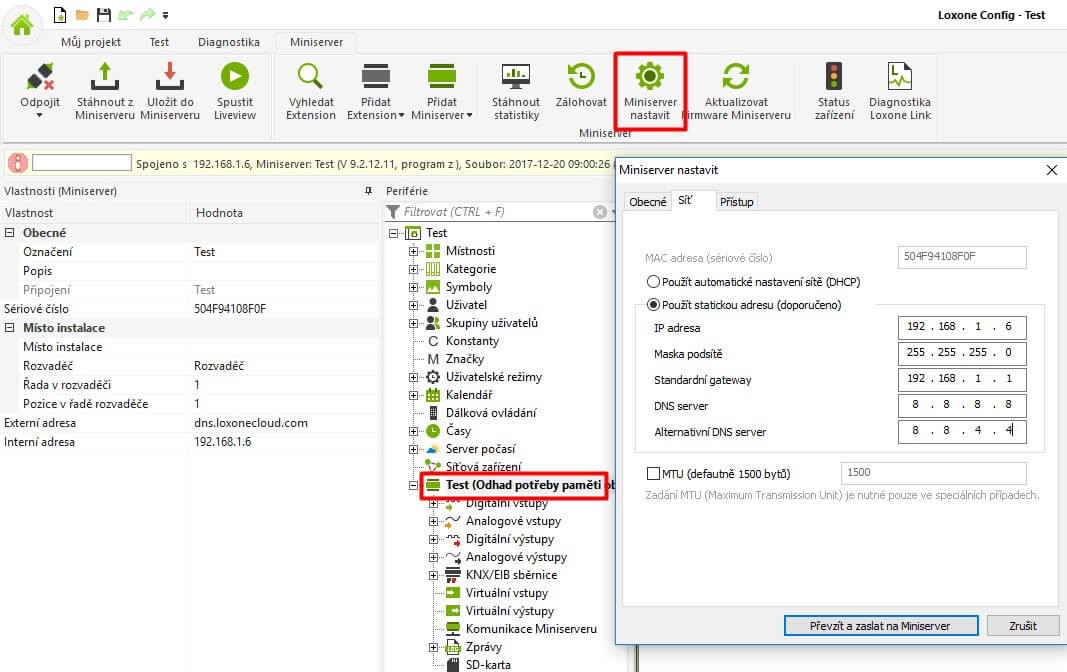
Miniserveru se při změně IP adresy restartuje, v případě že se tak nestane, nedorazil k němu příkaz ke změně. Zkontrolujte fyzické připojení a nastavené vašeho firewallu nebo antivirového software.
Sériové číslo (MAC adresu) Miniserveru naleznete na samolepce na zadní straně zařízení.
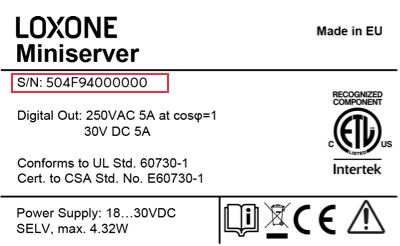
Po zprovoznění můžete IP změnit dle vaší potřeby pomocí tlačítka „Miniserver nastavit“.
Připojení Miniserveru přímo k počítači
Pokud máte váš Miniserver připojený k PC napřímo pomocí LAN kabelu, je nutné nastavit IP adresu počítače manuálně.
Pro změnu, zvolte Ovládací Panely –> Centrum síťových připojení a sdílení a poté zvolte „Změnit nastavení adaptéru“ horním levém rohu.
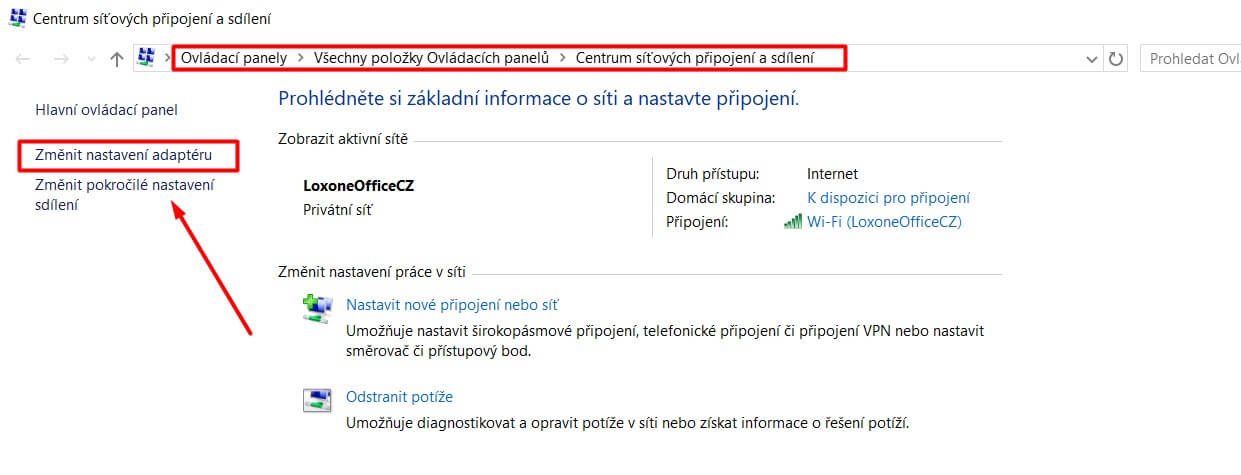
Poté zvolte vlastnosti příslušného adaptéru.
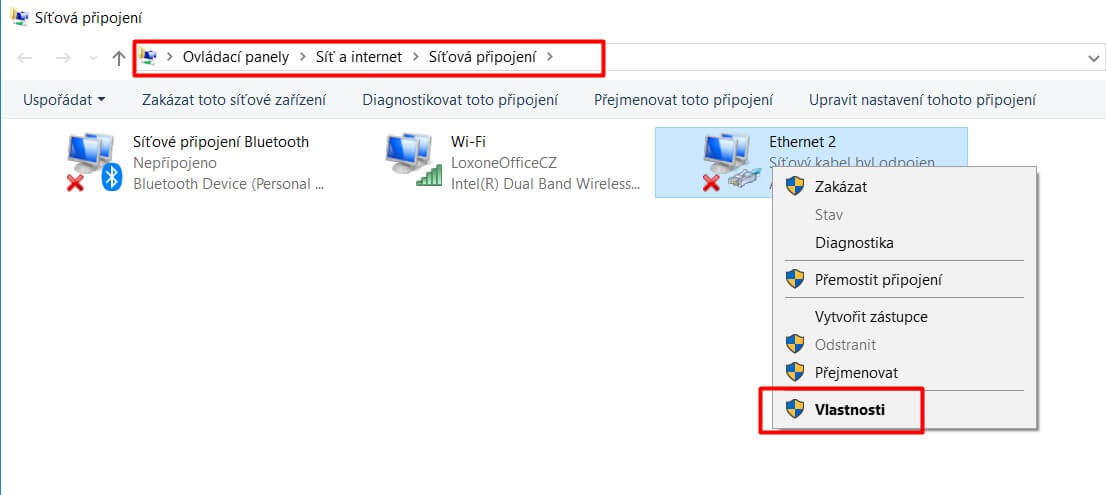
Nyní dvakrát klikněte na volbu Protokol IP verze 4.
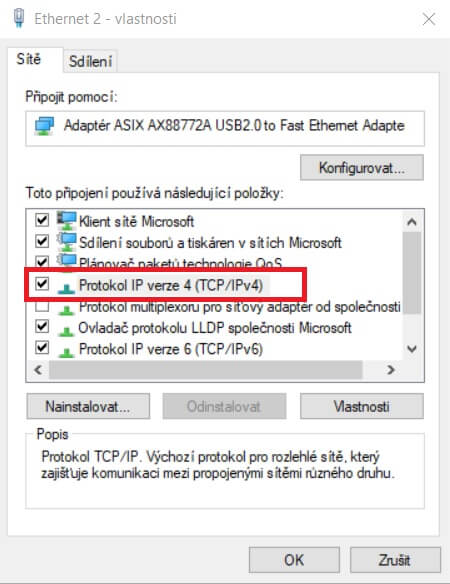
V tomto bodě nastavíte statickou IP Vašemu počítači. Miniserver má v základu nastavenou statickou IP 192.168.1.77, pokud jste ji při nastavení nezměnili.
Obě dvě IP musejí být ve stejném rozsahu, z toho důvodu jsme v našem příkladu nastavili na PC IP 192.168.1.1 .
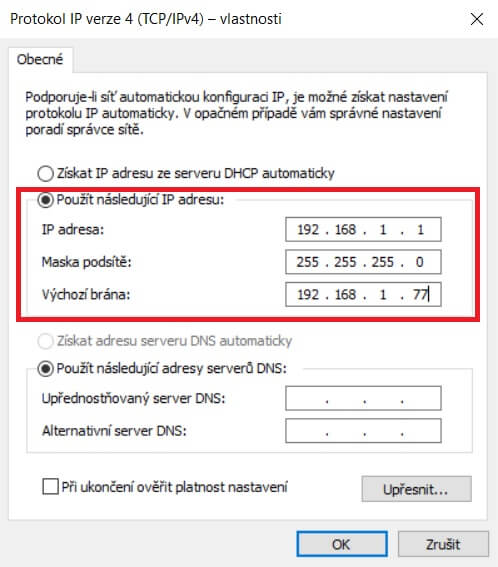
Nastavte pevnou IP adresu.
Pokud jsou adresy nastavené bez použití DHCP server nebo routeru, musíte nastavit IP ve stejném rozsahu jako je Miniserver. V základu je rozsah 192.168.1.x (CIDR 192.168.1.0/24).
Změna nastavení v Miniserveru
Pokud již bylo provedeno základní nastavení Miniserveru při jeho spuštění a potřebujete nastavení ještě upravit, je nejjednodušší toto provést v momentě, kdy jste připojeni k Miniserveru.
- Doporučujeme vždy napřed stáhnout program z Miniserveru za pomoci tlačítka „Stáhnout z Miniserveru“ abyste neztratili případná uživatelská nastavení, která byla provedena například pomocí aplikace.
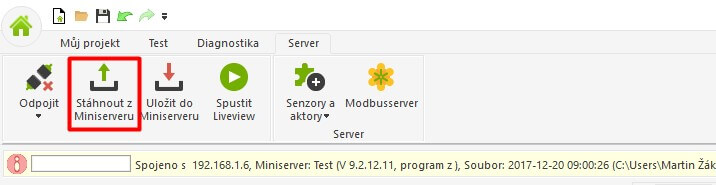
- V momentě, kdy provedete změny můžou být uloženy do Miniserveru jednoduchým kliknutím na tlačítko „Uložit do Miniserveru“ v ten moment budou změny provedené v konfiguračním SW uloženy do Miniserveru a ten bude restartován. Jakmile bude restart hotový, Miniserver poběží s již změněnou konfigurací.
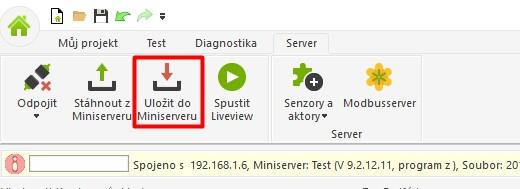
Nastavení externího přístupu
Pro povolení přístupu skrze Loxone Cloud DNS, vyžaduje Miniserver nastavení správného Port-forwardingu na routeru. Toto může být nastaveno v Loxone Configu dle následujících bodů:
Před následujícími kroky je nutné Miniserver restartovat, pouze po té je možné po dobu jedné hodiny provádět změny související se změnou síťových parametrů.
- Spojte se s Miniserverem (Detaily zde)
- Označte Miniserver v okně periférií
- Stiskněte „Miniserver nastavit“
- Otevřete záložku „Přístup“
- Po zapsání změn klikněte na „Převzít a zaslat na Miniserver“ (Miniserver se restartuje a po několika sekundách se znovu připojí).
- Pokud je Miniserver označený v okně periferií je možné změnit Interní i Externí IP včetně příslušných portů. (Vyjimka: port 80 se nezobrazuje)
- Nakonec uložte do Miniserveru pro zapsání změn do Miniserveru.
K Miniserveru se nelze připojit z internetu – externí sítě
V případě, že se vám nedaří skrze naší službu připojit k Miniserveru, můžete si ověřit tímto dotazem: dns.loxonecloud.com/?getip&snr=“SN-Miniserveru“ (Např: dns.loxonecloud.com/?getip&snr=504F9410FFFF) zadaným do WEBového prohlížeče, zda se odesílá vám přidělená IP na náš server. Ve výpisu je uvedená IP adresa a port, které máte aktuálně přiřazené, a také čas poslední aktualizace.

V případě, že je poslední aktualizace staršího data, je pravděpodobné, že Miniserver nedokáže odeslat data na náš DNS server, tudíž nemá přístup na internet. Zkontrolujte zda je správně nastavený Gateway v síťovém nastavení Miniserveru (Gateway je IP adresa vašeho Routeru)
V momentě, kdy je IP adresa aktuální a nemůžete se po zadání IP a portu do prohlížeče, přihlásit k webovému rozhraní Miniserveru, je možné že nemáte správně nastavený Port-forwarding na Vašem routeru. Zda máte port otevřený si můžete ověřit například zde. Pokud jste nezadali vlastní port pro komunikaci je v základu nastavený port 80. Pro správné nastavení kontaktuje správce Vaší sítě, popřípadě poskytovatele připojení
Diagnostika
Miniserver nelze nalézt ve vyhledávání/ Miniserver je nedostupný v síti
Miniserver bliká zeleně, ale nelze jej nalézt v síti.
- Zkontrolujte zda blikají stavové LED na LAN portu Miniserveru zda blikají nebo ne.
- Zelená LED svítí bez přerušení a oranžová bliká. (Blikání značí přenos dat)
- Pokud je vše v pořádku pokračujte k bodu č.2
- LED neblikají ani nesvítí
- Zkontrolujte zda je síťový kabel správně zasunutý.
- LED jsou stále bez odezvy
- Kontaktujte prosím Naši Technickou podporu.
- Obě LED jsou neustále rozsvícené, nezávisle na tom zda je kabel připojený nebo ne.
- Kontaktujte prosím Naši Technickou podporu.
- Zelená LED svítí bez přerušení a oranžová bliká. (Blikání značí přenos dat)
Miniserver bliká zeleně a síťové rozhraní signalizuje datový přenos
2. Otevřete Loxone Config a klikněte na „Vyhledat“ v menu „Miniserver“ Miniserver by nyní měl být zobrazený v okně výsledků vyhledávání a můžete se k němu připojit.
- Miniserver nebyl nalezen:
- Znovu zkontrolujte zda jsou správně zastrčené síťové kabely. Vyzkoušejte jiný síťový kabel.
- Zkontrolujte Firewall a Antivirový program zda není Loxone Config mezi zakázanými aplikacemi.
- Zkontrolujte síťové nastavení: Jak je připojený váš Miniserver?
Důležité: Síť musí být nastavena jako Domácí nebo Pracovní stanice na vašem PC! - Miniserver je připojený k routeru
Nyní otevřete příkazovou řádku (Start -> Spustit -> cmd nebo Win + R -> cmd)
Zadejte příkaz „arp-a“, všechna síťová zařízení budou zobrazena ve výpisu. Vyhledejte ve výpisu MAC začínající EE-E0-00, 504F94 to bude váš Miniserver.
Nyní zadejte příkaz pouze s IP, kterou jste nalezli v předchozím výpisu (v našem příkladu 192.168.1.77): ping 192.168.1.77
Nahraďte IP 192.168.1.77 za IP vašeho Miniserveru. - Ping úspěšný:
Od Miniserveru můžete vidět 4 x za sebou úspěšnou odezvu, takže Miniserver dostupný na síti. Nyní přepněte zpět do Loxone Configu. Po „Miniserver“ klikněte na „Připojit“. Zde zadejte právě nalezenou a vyzkoušenou IP adresu. Uživatel a Heslo jsou nastaveny v základu na admin/admin. Pokud toto nebude fungovat deaktivujte firewall a antivirový program. Nyní by mělo být spojení možné. - Ping selhal:
- Jako odpověď obdržíte „timeout“ nebo jinou chybovou hlášku
Nyní přiřaďte statickou IP vašemu Miniserveru. Instrukce naleznete zde, poté zkuste zadat ping příkaz znovu. - Miniserver na přímo připojený k PC
Pokud jste Miniserver připojili přímo k počítači, musíte přiřadit statickou adresu IP k počítači i Miniserveru.
Pokyny naleznete zde.
- Žádné spojení není možné
- Kontaktujte prosím Naši Technickou podporu.
STAVY LED DIOD LAN PORTU
Doplňující informace ke správnému použití Miniserveru
Příbalový leták k Miniserveru, Datový list k použitým relé, Prohlášení o shodě, IEC CB Test Certificate najdete zde
RoHS (pdf)
Stáhnout
NRTL Certificate (pdf)
Stáhnout